フリマアプリのラクマ(旧フリル)でコンビニ受け取りする方法

iPhoneやAndroidといったスマートフォンで利用することが出来る女性向けフリマアプリのラクマ(旧フリル)で購入した商品をセブンイレブン・ファミリーマート・デイリーヤマザキといったコンビニで受け取る方法についてです。
ネット通販などでは購入した商品をコンビニで好きな時間に受け取ることができる「コンビニ受け取り」という方法を使うことができます。
配送業者の営業時間内でなければ商品を受け取れない自宅配送に対し、自分の好きな時間に商品を受け取ることのできるコンビニ受取は夜遅くまで働く現代人にとっては非常に便利なものです。
そのコンビニ受け取りをラクマで使う方法をここでは紹介します。
コンビニ受け取りの仕組み

コンビニ受け取りといえばやはり大手通販サイトのAmazonを思い出す方も少なくないでしょう。
Amazonでは商品の受け取り方法として通常の自宅での受け取りの他に指定のコンビニで商品を受け取ることのできるコンビニ受け取りも使うことができます。
ではラクマでも同様にコンビニで商品を受け取ることはできないのでしょうか?
答えとしてはコンビニ受け取り自体はラクマでも可能ですが、Amazonと同じ仕組みを使うことはできません。
というのもコンビニ受け取りというのは本来は販売者側がローソンやセブンイレブンといったコンビニ側と契約を結んでいるから利用できるのであって、ラクマのように販売者が一般人である場合にはコンビニとそのような契約を結んでいることはまず皆無であるからです。
そのためラクマでコンビニ受け取りを利用するためにはAmazonとは別の方法を使います。
関連:amazonコンビニ受け取りのやり方(ローソン・ファミリーマートなど)
コンビニで受け取るための条件

ラクマで購入した商品をコンビニで受け取るためにはクロネコヤマトの無料会員向けサービスである「宅急便店頭受取りサービス」を利用します。
「宅急便店頭受取サービス」とは、自宅以外の指定場所で都合のよい時間に商品を受け取ることのできるサービスで、受け取り場所としてコンビニを指定することができるサービスです。
「宅急便店頭受取りサービス」を利用出来るコンビニには、セブンイレブン、ファミリーマート、ポプラ、デイリーヤマザキ、スリーエイトなどがあり、ローソン、ミニストップ、セイコーマートで利用することは出来ません。
宅急便店頭受取サービスを利用するためには以下の二つの条件を満たしている必要があります。
1.商品の配送業者がヤマト運輸のであること
2.自身がクロネコメンバーズに加入していること
1についてですが、クロネコヤマトのサービスですので必然的に配送業者はクロネコヤマトである必要があります。
また発送方法は「宅急便発払い」
サイズも縦・横・高さの三辺計が100㎝以内かつ重量が10㎏以内である必要があります。
2についてですが、宅急便店頭受取サービスはクロネコヤマトの無料会員向けサービスですので無料会員にならなければなりません。そしてクロネコメンバーズというのはその無料会員のことです。
クロネコメンバーズの会員登録方法についてはこちらを参考にしてみてください。
関連:クロネコメンバーズの電子マネー付きカードでの新規登録方法
コンビニで受け取るための方法

コンビニ受け取りをするまでの大まかな流れは次の通りです。
・出品者に自宅宛てに「宅急便発払い」
・商品の配送途中で店頭受取り窓口店受取(いわゆるコンビニ受取)に変更する
この2つの手順でコンビニ受け取りを行います。
1.まずは商品を購入しますが、購入する前にコメントで「宅急便発払いなどで送ってほしい旨」を伝えておきます。購入した後に郵便局以外使いませんなどと言われた場合にはコンビニ受け取りはつかえませんから。
2.宅急便発払いなどで送ってもらえることを確認して購入申請をします。申請が承認されたら支払いをし発送通知が来るのを待ちます。
3.発送通知が来たのを確認してクロネコメンバーズのページから該当する商品をコンビニ受け取りに変更をします。
以上でコンビニ受け取りができます。
ちなみにコンビニ受け取りの場合の商品の保管期限は3日間です。保管期限中に早めに取りに行きましょう。
またコンビニ以外にもヤマト運輸の営業所を受け取り場所として指定できます。この場合は保管期限は1週間となります。
関連:クロネコ宅急便店頭受取りサービスを利用出来るコンビニ一覧とその利用方法
かんたんラクマパックのコンビニ受取について

ラクマとヤマト運輸が提携して行っている配送サービスであるかんたんラクマパック(旧かんたんフリルパック)については、残念ながらこのページの方法を用いてもコンビニで受け取ることができません。
これは宅急便、宅急便コンパクト、ネコポスの種類に関わらずすべてできません。
配送業者がヤマト運輸、配送方法として宅急便や宅急便コンパクトを使える、という点ではコンビニ受取の条件を満たしているように思えますが、かんたんラクマパックは特殊な扱いのためクロネコメンバーズページから受取場所を変更することができないのです。
これは同じフリマアプリであるメルカリの配送サービス「らくらくメルカリ便」でも同様です。
受取場所を変更できるのはあくまで通常の「宅急便」や「宅急便コンパクト」であり、特殊条件下でのそれらは対象とはならないのです。
またかんたんラクマパックにはゆうパックなどの日本郵便で発送する方法もあります。メルカリの場合にはゆうゆうメルカリ便という日本郵便を用いた同種のサービスがあり、ローソンなどの一部のコンビニであればゆうゆうメルカリ便に限りコンビニ受取ができます。
しかしかんたんラクマパックに関しては日本郵便での発送でもコンビニ受取はできません。とはいえ現状でメルカリがコンビニ受取に対応している状況ですのでラクマも対応していくものと考えられます。
関連:ゆうパックのコンビニ受け取りと郵便局留めの方法
ラクマ(旧フリル)のオーダーIDとは?オーダーIDの確認方法

iPhoneやAndroidといったスマートフォンで利用することが出来る女性向けフリマアプリのラクマ(旧フリル)のオーダーIDについてです。
ラクマのオーダーIDというのはラクマ内のそれぞれの取引一つ一つに対して発行される識別用の番号のことで、ヤフオク!でいうところのオークションIDのことです。
特に普段は気にする必要もないですが、運営に問い合わせをする際に必要になるため、もしもの時のためにオーダーIDの確認方法ぐらいは知っておく必要があります。
オーダーIDが発行されるタイミング
オーダーIDは購入申請が承認されて初めて発行されます。購入申請中の商品にはオーダーIDはありません。また前述の通りオーダーIDが必要になるのは運営に問い合わせる時だけです。
例えば購入者視点であれば入金をしたのに商品を発送してもらえない場合やブランド物の偽物が届いた場合、メッセージなどで誹謗中傷された場合などなど運営に問い合わせることになります。
この時にオーダーIDを知らせれば問い合わせがスムーズに行きます。
もちろんオーダーIDが無くても運営が対処してくれないわけではありませんが、該当する取引を特定するのに時間がかかったりするためオーダーIDをきちんと伝えた方が良いでしょう。
オーダーIDの確認方法
オーダーIDはラクマのアプリ内で該当する商品の「支払い方法の選択画面」または「受取評価画面」で確認することができます。また商品購入時にラクマから届いているメールでも確認することができます。ここではアプリ内での確認方法を紹介します。
1.トップページに行きます。ページ下段部分に「タイムライン」「さがす」「出品」「おしらせ」「マイページ」と並んでいるところから「お知らせ」を押します。
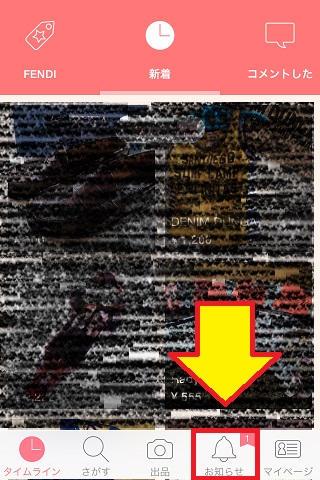
2.お知らせ画面が表示されます。ページ上部に「あなた宛」「取引」「ラクマ」と並んでいるところから「取引」を押して取引画面を表示します。取引画面にオーダーIDを見たい商品の取引情報があるのでこれを押します。ここでは支払い方法選択前の商品の場合で進めます。
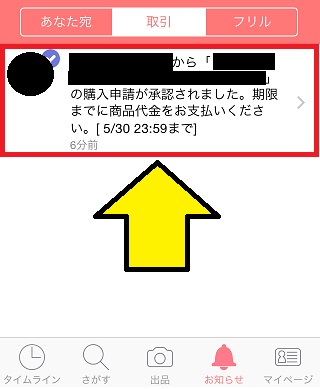
3.支払い方法の選択画面が表示されました。ページを下の方にスクロールしていくと「支払い方法を決定する」「取引メッセージを入力する」といったボタンの下のあたりに「オーダーID」という項目があります。そこに数字が表示されていますのでそれがオーダーIDとなります。
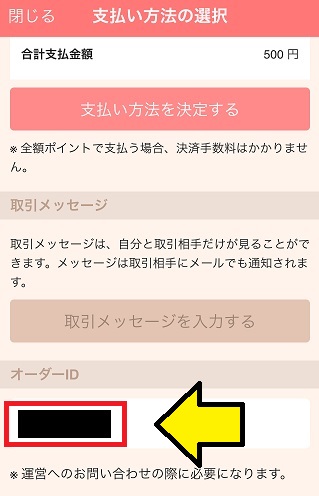
ちなみに支払い済み後の商品受取画面などでも同様の操作でページの最下部のあたりにオーダーIDの項目があり、そこに数字が表示されていますのでそれがオーダーIDです。
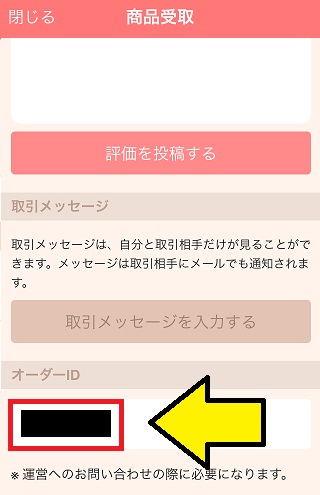
以上でオーダーIDの確認が完了しました。メールで確認する場合には「購入申請が承認されました」「ご購入ありがとうございます」といったタイトルのメール内の商品情報の一番上の部分に表示されていますので確認してみてください。
ちなみにオーダーIDが無くても問い合わせはできます。
取引相手名と商品名があればそれでオーダーIDの代わりになります。基本的にオーダーIDは、その問い合わせがどの商品に対しての問い合わせなのかを判別するためのものですので、それができるのであればオーダーIDでなくても大丈夫ということです。
関連:ラクマ(旧フリル)の交換とは?依頼されたときの対処方法
購入申請とは?ラクマ(旧フリル)で商品を買う方法

iPhoneやAndroidといったスマートフォンで利用することが出来る女性向けフリマアプリのラクマ(旧フリル)で購入申請を送り商品を購入する方法についてです。
ラクマでは出品者の出品時の設定によって、購入者が欲しい商品やいい出品者を選ぶことができるのと同じように、出品者が購入者を選ぶことができます。
もし出品者が購入者を選ぶ設定にした商品を購入する場合、購入者側が欲しいと思って購入ボタンをタップしただけでは商品を買うことができません。
ちなみにラクマをインストールして初めて会員登録する際に招待コードを入力する欄があるのですが、もしお持ちでない方は招待コード「wIEm0」をお使いください。最初からラクマで100円分の買い物が出来るポイントが付与されます。
それではラクマでの商品購入についての詳しい説明と具体的な購入方法をこのページで見ていきましょう。
購入申請が必要かどうか
購入申請というのは「この商品を買ってもいいですか?」と出品者に尋ねるシステムです。出品者が購入者のプロフィールを見て「購入者になら商品を売ってもいいかな」と思えば申請を承認しますし、「悪い評価ばかりの購入者で信用ならない」ということであれば申請を却下します。
ラクマに出品されている商品にはこの購入申請が必要なものと、購入申請をしなくてもすぐに購入可能なものの2種類があります。
その違いを見分ける方法として、商品の詳細ページを表示して価格の右側をチェックすればどちらなのかすぐにわかります。
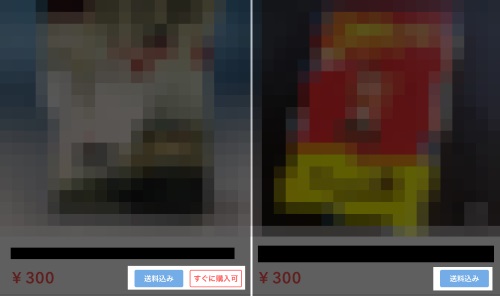
上の画像の左側の商品が購入申請なしですぐに購入可能な商品、右側の商品が購入前に購入申請が必要な商品です。
その違いは価格表示の右側に「すぐに購入可」の表示があるかどうかです。
表示があれば購入申請が不要ですぐに購入が可能、無ければ購入申請が必要で買えるかどうかは出品者によって判断されるというわけです。
この購入申請の有無が、フリマアプリ最大手のメルカリとの最大の違いとも言えます。
購入申請が必要な商品の購入方法
「すぐに購入可」の表示がない購入申請が必要な商品の購入方法についてです。ラクマでは「すぐに購入可」がついていない商品を購入する際にまずは出品者に「購入申請」をします。
購入申請が出品者に受領されると購入者は晴れてその商品を購入することができ、拒否されるとその商品を購入することができないというわけです。
購入申請が受領された後は購入者が支払いをし、出品者が商品を発送、購入者がそれを受取って出品者を評価し、出品者が購入者を評価すると取引が完了します。
購入申請が不要な商品に関しては、出品者に申請を送り出品者がそれを承認する、という手順をなくしただけで他の手順は同様です。
購入申請までの手順
それではまずは購入申請までの具体的な流れを見ていきましょう。1.検索などを使い欲しい商品のページへ行きます。ページを開くと画面下に「購入する」というボタンがありますので、商品の値段や送料の負担者を確認してボタンをタップします。
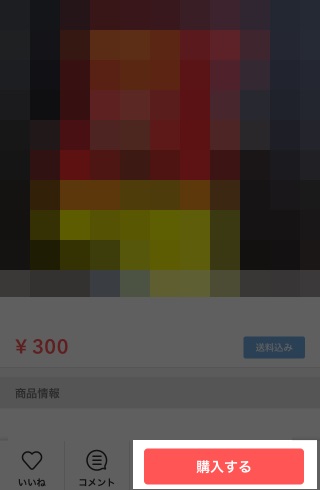
2.購入申請のページが開きました。上からページをスクロールして行き「配送先住所」「配送情報」を確認し大丈夫であれば配送情報の下の部分にある「購入申請する」というボタンをタップします。
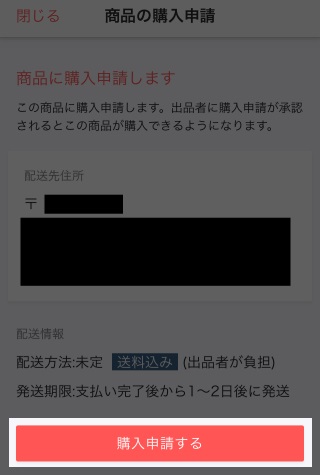
3.「この商品に購入申請します」という確認画面が表示されます。購入申請をするので「購入申請する」をタップします。

4.ラクマから購入申請が完了した旨のメールが送られてきます。これをもって購入申請は完了です。

とりあえずここまでで一旦購入者ができることがなくなるので、出品者が承認してくれるのを待つということになります。
出品者が申請を承認したとの通知があったら支払いへ進みます。
購入申請承認後
1.購入申請が承認されると「購入申請が承認されました」という旨のプッシュ通知またはお知らせが来ます。お知らせをもらったらラクマのトップページに行き「ホーム」「さがす」「出品」「おしらせ」「マイページ」と並んでいるところから「お知らせ」をタップします。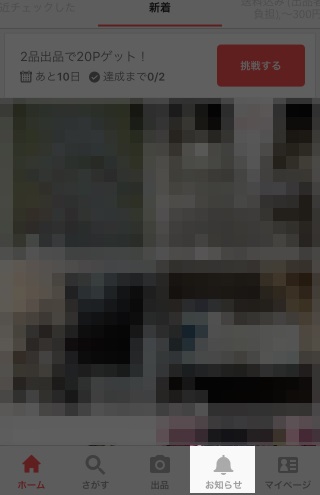
2.お知らせページが表示されます。「あなた宛」「取引」「ラクマ」と並んでいるところから「取引」をタップします。すると「(出品者)から(商品名)の購入申請が承認されました。期限までに商品代金をお支払いください。(支払い期限)」というお知らせがありますのでこれをタップします。
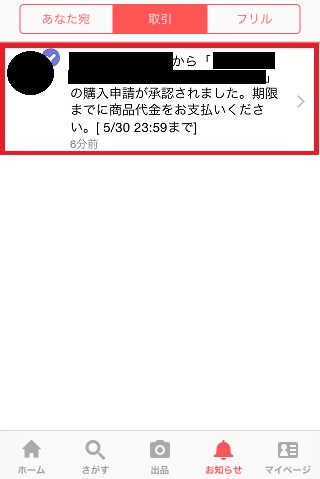
3.支払い方法の選択画面が表示されます。ページ中央部あたりに「コンビニ」「郵便局/銀行ATM」「クレジットカード」「楽天ペイ」「dケータイ払いプラス」「LINE Pay払い」「携帯キャリア払い」「Paidy払い(翌月払い)」と並んでいるところから任意の支払い方法を選択します。
ローソンなどのコンビニおよびATMでの支払いや、dケータイ払いプラスと携帯キャリア払いには100円の手数料がかかりますので注意しましょう。その他の支払い方法の場合には手数料はかかりません。
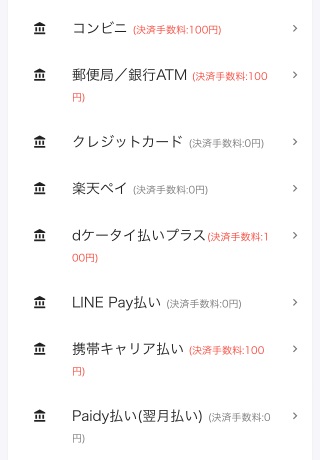
4.任意の支払い方法を選択すると画面が移りますので「支払い方法を決定する」をタップします。
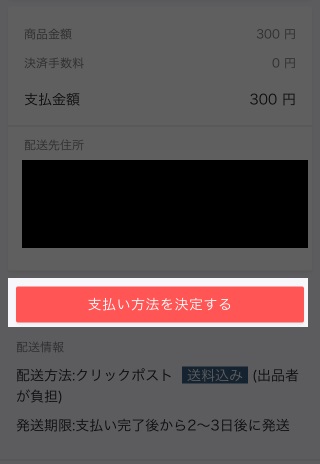
5.支払い方法を決定しますか?と聞かれるので間違いが無ければ「支払い方法を決定する」をタップします。
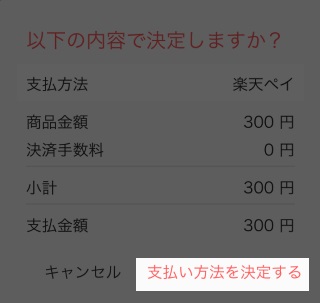
6.クレジットカードやポイント支払いなどの即時決済の場合は以上で購入は終了です。支払い完了の画像が表示されますので「OK」をタップしましょう。それ以外のコンビニ支払いやATMなどの場合は支払いを完了させると購入は終了です。
以上でラクマでの商品購入が終了いたしました。
あとは出品者が商品を発送するのを待ち、商品を受け取ったら商品を確認して出品者を取引画面から評価します。
評価は「良い評価」「普通の評価」「悪い評価」の3段階で付けます。特に問題が無ければ「良い評価」を付けましょう。コメントも任意で入力できます。必須ではありませんので書かなくてもいいです。
評価の選択とコメント入力が完了したら「評価を投稿する」を押して評価を投稿すれば取引内で購入者がすることはすべて終了です。あとは出品者が購入者を評価すると取引が完了します。
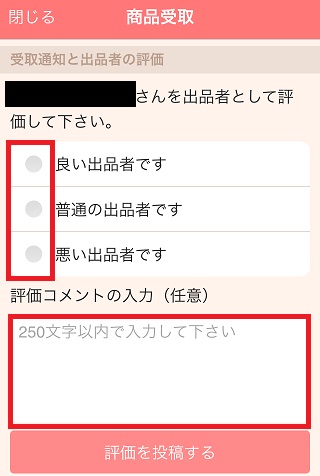
ラクマのこの「購入申請」というシステムは出品者側が常々思っていた「マナーの悪そうな購入者と取引したくない」「出品者も相手を選択したい」というの可能にしました。
特にラクマやメルカリといったスマホのフリマアプリは使用者の年齢層もヤフオクなどと比較して低くマナーも悪いユーザーが多いためこのようなシステムがより望まれます。
ですので購入者としては、低評価が付かないように普段からいい取引を心掛けるのはもちろんですがプロフィールもきちんと書いておくと購入申請を承認してもらいやすくなります。
欲しい商品を欲しい時に購入できるように取引中のマナーには十分注意しましょう。
購入申請システムのメリット・デメリット
フリマアプリの最大手のメルカリでは、商品の売買には購入申請のようなものは不要で購入希望者が出品されているものを早いもの勝ちで購入することができます。これには取引が素早く行われる、取引が簡単、というメリットがありますが、出品者にとっては好ましくない購入者と取引を行わなければならないというリスクもあります。
そこでラクマでは、早い者勝ちのシステムである「購入申請不要」での出品と、出品者が購入者を選ぶことができる「購入申請が必要」での出品の2通りから好きな方を選ぶことができます。
購入申請があることのメリットとしては、出品者は自分で取引相手を選択できること、購入者は自身が優良な購入者であればあるほど優位に商品を購入しやすいという点が挙げられます。
つまり出品者はできる限りよい購入者と取引したいので、同時にいくつかの申請があった場合には最も優良な購入者が選ばれやすい、という事です。
逆に購入申請のデメリットとしては、取引の手順が増えるためにめんどくさい、初心者に理解しづらいなどの点が挙げられます。
実際問題としてはメルカリでも「購入前にコメントしてください」などのような説明文を書いて出品している方が多々見受けられることから、購入申請のシステム自体はかなり需要があると考えられます。
関連:招待コードとは?ラクマ(旧フリル)に招待してもらう方法
ラクマ(旧フリル)でコメントする方法とコメントを削除する方法

iPhoneやAndroidといったスマートフォンで利用することが出来る女性向けフリマアプリのラクマ(旧フリル)で商品ページにコメントする方法についてです。
ラクマのコメントとは出品者と購入者が商品購入前にコミュニケーションを取る唯一の手段です。フリマアプリの醍醐味である値下げ交渉を行うのもコメント欄ですし、質問のやりとりもここで行います。
コメントはコメントしたい商品ページから誰でも気軽にすることができます。
このページでは具体的なコメントのやり方と、一度つけたコメントの削除について見ていきましょう。
ラクマでコメントする際の注意点
まずはコメントをする際に注意しておく点についてです。ラクマのコメント欄では以下のコメントをすることが禁止されています。
・他人に対する誹謗中傷をする記述
・自分を含む誰かの本名や住所などの個人の情報に関する記述
・麻薬の取引等の違法行為に関する記述
・交換の持ち掛けなどの違反行為に関する記述
・暴言や荒らしなどの迷惑行為に関する記述
これらに該当する記述をすると強制退会を含むペナルティを受けることがあるので絶対にやらないようにしましょう。
直接相手に会うわけではありませんが記述したコメントを見るのも人間であるのできちんと節度を持って丁寧なコメントをするようにするといいでしょう。
コメントするだけして返信があっても無視する「コメント逃げ」「質問逃げ」のような行為もマナーが悪いのでしないようにしましょう。
コメントするときには以上のことを踏まえてコメントをしましょう。
ラクマでコメントする方法
それでは具体的にコメントをする方法です。1.コメントしたい商品のページを開きます。ページを下にスクロールしていくと「コメントする」というボタンがあり、誰かが既にコメントをしている場合にはそのボタンの下に表示されています。この「コメントする」ボタンを押します。

2.コメント画面が表示されます。コメント入力欄に140文字以内でコメントを入力し右側にある「送信」ボタンを押します。
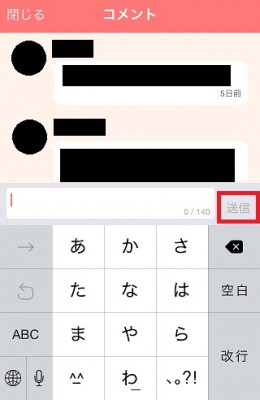
以上でコメントが完了しました。
このコメントした商品はトップページ上部にある「コメントした」のところから一覧で見ることができます。
付けたコメントを削除する方法
ラクマで一度したコメントを削除する方法についてです。残念ながらラクマでは原則として出品者も購入者もコメントを削除することはできません。
自身がその商品の出品者の場合に限り、どうしてもコメントを削除したい場合は商品の出品自体を削除することとでコメントごと削除することができます。
またこちらも出品者の場合ですが、迷惑コメントに関しては問い合わせから運営事務局に問い合わせることで対処してもらえます。
マイページ→その他より以下の内容を添えて問い合わせしてください。
・迷惑コメントをされた旨
・コメントが投稿されている商品名
・出品者名(自身のユーザー名)
・迷惑コメントをしているユーザー名
運営事務局が問い合わせ内容を見て該当するコメントが迷惑コメントであると判断された場合には迷惑行為を行っていたユーザーにはそれ相応のペナルティがあると考えられます。
ちなみにラクマと同じくフリマアプリであるメルカリではコメントを出品者が削除することができます。
荒らしなどをいちいち運営に問い合わせることなく「コメント削除&ブロック」のコンボで封じることができるという良い点はあるのですが、出品者に不利な情報を一方的に削除できるので公平性という点では少し疑問がある点ではあります。
関連:招待コードはどこ?メルカリに招待してもらう方法
ラクマ(旧フリル)の設定でプッシュ通知をオフにする方法

iPhoneやAndroidといったスマートフォンで利用することが出来る女性向けフリマアプリのラクマ(旧フリル)でプッシュ通知をオフにする方法についてです。
ラクマでは自分が出品している商品に「いいね」がついたりコメントが付いた時、または購入者側からだと購入申請が承認されたり購入した商品が発送されたりした時にアプリからプッシュ通知がされます。
アプリを閉じたままでも確認できるプッシュ通知ですが、睡眠中でも通知され起きてしまったり、不必要なものはいちいち通知されても邪魔なのでオフにしたくなるものです。
もちろんラクマでは設定からプッシュ通知のオンオフを切り替えることができ、必要以上にプッシュ通知を受け取らないようにできます。
詳しいプッシュ通知の設定方法をこのページでは見ていきます。
そもそもプッシュ通知とは
プッシュ通知というのは、アプリを起動していなくてもアプリからのお知らせをユーザーに教えてくれるショートメールのようなものです。iPhoneならロックを解除する画面に出ます。スマホアプリのLineなどを利用している方であれば「新着メッセージがあります」のような感じで表示されるあれです。
必要な知らせをしてくれるものもある反面、いらない知らせでもピコピコ音が鳴ったりブルブル震えたりするため邪魔に思うことも多々あります。
プッシュ通知をオフにする手順
それではプッシュ通知をオフにする具体的な手順についてです。もちろんオフにしたプッシュ通知をオンにすることもできますので一緒に見ていきましょう。
1.トップページに行きます。「タイムライン」「さがす」「出品」「おしらせ」「マイページ」と並んでいるところから「マイページ」を押します。
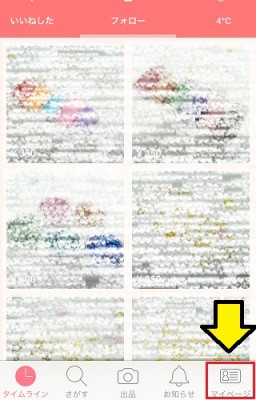
2.マイページが表示されます。「ショップ」「プロフィール」「設定」「出品した商品」「下書きの商品」「購入した商品」「いいねした商品」「コメントした商品」「売上確認・振込」「ポイントの確認」「友達を招待」「レビューを書く」「はじめてガイド」「ルール」「その他」と並んでいるところから「設定」を押します。
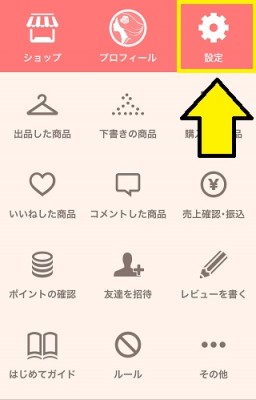
3.登録情報の設定ページが表示されます。「ショップ・プロフィールの設定」「好きなブランドの設定」「サイズの設定」「連絡先・住所の設定」「プッシュ通知の設定」「ログイン情報の変更」と並んでいるところから「プッシュ通知の設定」を押します。
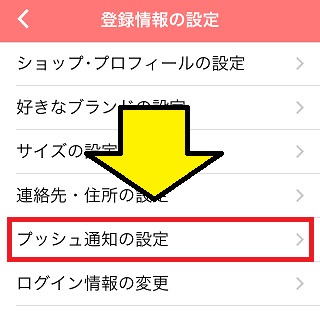
4.プッシュ通知の設定ページが表示されます。このページでプッシュ通知のオンオフを変更したい項目の右側のボタンを押せば変更することができます。丸い印が右側にあり緑色になってる状態が「ON」、丸い印が左側にあり白色になってる状態が「OFF」です。変更することのできる項目は「いいねされた時」「コメントされた時」「値下げされた時」「フォローされた時」「購入申請された時」「購入申請が承認された時」「支払いがあった時」「発送された時」「受取が完了した時」「評価された時」「取引メッセージが来たとき」です。
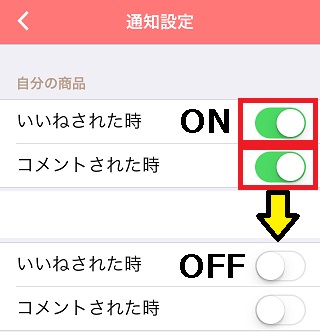
以上でプッシュ通知をオフにすることができました。
ちなみにプッシュ通知の中に「値下げされた時」という項目がありますが、これは自分が「いいね」をした商品が100円以上値下げされた時にプッシュ通知で知らせてくれるというものです。
「値下げされるまで待っておこう」と思った商品にいいねをしておけば値下げされた時に知らせてもらえるので非常に便利です。
またこの通知は1つの商品につき1度しかされないため連続で値下げされても通知が何度も来るということはありません。
スポンサードリンク
